Windows -virheen latausjärjestelmä - syyt ja menetelmät

- 2315
- 281
- Preston Koch
Virhe "Virheen latausjärjestelmä" voidaan odottaa Windows XP: n ja uudelleenkäynnistyksen asentamisessa. Kun tietokone käynnistyy, BIOS ja CMO: t tarkistavat laitteet ja käyttöjärjestelmät. Jos jotain on vialla, BIOS ja CMO: t eivät suorita käyttöjärjestelmää. Kun tällainen virhe tulee näkyviin, et pääse Windowsin työpöydälle. Muu käyttöjärjestelmä, kuten Windows Vista tai Windows 7, eivät näytä tätä viestiä. Jos ongelmasi on, että Windows Vistaa tai Windows 7: tä on mahdotonta ladata ilman tätä viestiä, yritä vain palauttaa lataus Windows -asennuslevyltä.

Virhekorjaus "Virheen latausjärjestelmä".
Mitä tämä virhe tarkoittaa
Virhesanoma: "Virheen latausjärjestelmä" mustalla näytöllä (käännetty "OS: n lataaminen") on ärsyttävä ongelma, jonka käyttäjät usein kokevat yrittäessään ladata tietokoneensa Windowsilla. Lähtöongelma tapahtuu yleensä uuden Windows -käyttöjärjestelmän asennuksen jälkeen, äkillinen virta epäonnistuminen, vika tai uudelleenkäynnistys. Mikä tarkalleen tekee tietokoneesi käyttöjärjestelmästä, ei ladata kunnolla? Kuinka voit ratkaista ongelman "virheen lataaminen käyttöjärjestelmään"? Aina kun Windows (7 ja enemmän) kytkeytyy päälle ja alkaa, sen BIOS ja CMO: t alkavat työskennellä käyttöjärjestelmän asettamisessa, tarkista kiintolevyt ja lataa sitten käyttöjärjestelmä. Prosessin aikana, jos kiintolevyllä on ongelmia, käyttöjärjestelmä ei käynnisty, etkä voi avata työpöytääsi. Tämä tarkoittaa, että käyttöjärjestelmässäsi on seuraavat ongelmat, jotka häiritsevät käyttöjärjestelmän oikeaa lastausta:
- Winchester -järjestelmäosasto on vaurioitunut voiman äkillisen irrottamisen, viruksen tartunnan tai tallennuksen vuoksi.
- OS -tiedostot ja kansiot ovat vaurioituneet.
- BIOS ei tue kiintolevyä.
- Tietokoneeseesi on kytketty useita kiintolevyjä, minkä vuoksi pääasiallista kiintolevyä, joka sisältää käyttöjärjestelmä- ja järjestelmäsovelluksia.
- Kiintolevy on vaurioitunut fyysisesti.
Ongelman syyt
BIOS lataa ensimmäisen sektorin Wincheristä (Master Boot Record, tarkistaa allekirjoituksen 55 AA ja siirtää hallinnan pääkäynnin kentälle. Pääkuormitustietue skannaa osioiden osan aktiivisen osan läsnäolosta, sitten lataa ensimmäisen sektorin aktiivisesta osasta, tarkistaa allekirjoituksen 55 AA ja siirtää kuormitussektorin hallinnan. Latausala kuormittaa 15 ylimääräistä sektoria levyn alusta (äänenvoimakkuuden käynnistystietue) ja siirtää ohjauksen ensimmäiseen ylimääräiseen VBR -sektoriin Windows XP: ssä ja loput. Volume käynnistysrekisteri lataa bootmgr -tiedoston muistin latausosion juuriluettelosta ja siirtää siihen ohjausta.
BOOTMGR lataa käynnistys \ BCD -rekisteriahaksen ja näyttää latausvalikon. Tämä tarkoittaa, että bootmgr voi aloittaa muistitestin ja asettaa kuorman vikatilassa käyttäjän pyynnöstä. Mutta yleensä hän lataa Winloa.Exe, kun tietokone ladataan normaalisti (kylmäkäyttö) tai WinResume.exe (kun PC tulee ulos nukkumistavasta). Vinolataa.EXE avaa System Registry Branch, vastaanottaa luettelon ohjaimista, lataa NTOSkrnl.exe, lataukset ohjaimet (tiedostot *.SYS) ja siirtää NTOSkrnl -toimisto.Exe. Vinresum.Exe lataa kaatopaikan muistin Hiberfilistä.Sys ja siirtää hallintaa hänelle. BIOS lataa ensimmäisen sektorin Wincheristä (Master Boot Record, tarkistaa allekirjoituksen 55 AA ja siirtää hallinnan pääkäynnin kentälle.
Tärkein lastausrekisteröinti (Windows 8: ssa) skannaa osioiden osan aktiivisten osien läsnäolosta. On yksi aktiivinen osa, joten pääkäynnistystietue yrittää ladata ensimmäisen sektorin aktiivisesta osasta, mutta ala on laitteen ulkopuolella tai ei sisällä 55 AA -allekirjoitusta. Siten MBR antaa virhevirheilmoituksen "Käyttöjärjestelmän latausjärjestelmä" ja pysäyttää auton.
Kuinka korjata toimintahäiriö koodilla "virheen latausjärjestelmä"
Eliminoida ongelma "Virheen latausjärjestelmä", on todennäköistä, että voit menettää tärkeitä tietoja tietokoneen osioista. Jos sinulla ei ole varmuuskopiota tietoistasi, ammatillinen tietojen palauttamisohjelmisto on ainoa tapa palauttaa kadonneet tiedostot ja kansiot. Yksi laajalti käytetyistä ohjelmista on tähtien tietojen palauttamisammattilainen Windowsille. Tämä on turvallinen ja luotettava tapa palauttaa kaikenlaisia tiedostoja ja kansioita, olipa kyse sitten Wordista, PowerPoints, PDF, Excel, Photos, Audio tai Video. Ohjelmisto on paras ratkaisu kadonneen datan palauttamiseen Windowsissa. Tämä työkalu tukee palautumista rasva-, NTFS- ja EXFAT -osioista. On monia menetelmiä, joilla voit korjata "virheen latausjärjestelmän" virheen ongelman. On suositeltavaa valita oikea asia vaaditun tilanteen mukaisesti.
- Voit suorittaa Windows Chkdskin, jos kiintolevyllä on ongelma. Tämä Windows -työkalu skannaa ja korjaa vaurioituneen sektorin kiintolevyllä.
- Toinen tapa on palauttaa tietokoneen päälatauksen (MBR) tiedot kiintolevyn ja asetusten sopimattomien osioiden korjaamiseksi.
- Кога BIOS на м todella подерживает Hdd ии о н нетроен дожн [ораз т cmos, оатннноин meяа нноиноиннабнабннннннннннтзззззззÄYN оообны решением.
Harkitse näitä ja muita tehokkaita menetelmiä yksityiskohtaisemmin.
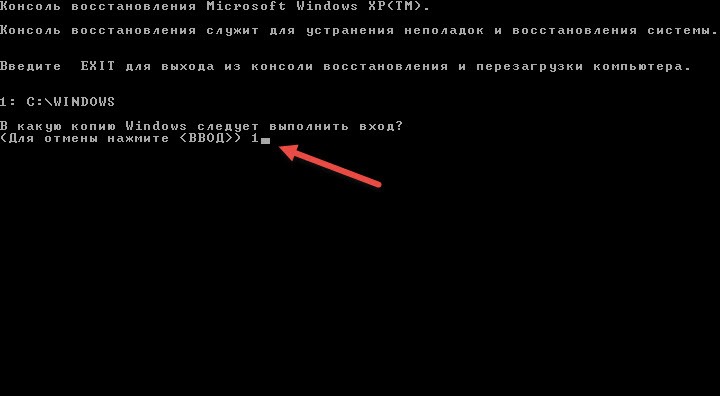
Skannaus ja korjaus Windows Chkdskin avulla
On tärkeää yrittää ensin määrittää ongelmasi syy ja toimia sen mukaan sen poistamiseksi. Suorita ensin Windows Chkdsk poissulkemaan ongelman kiintolevyllä. Tämä on Windows -rakennettu työkalu kiintolevyn yleisen kuntoa arvioimiseksi. Windows Chkdsk skannaa ja korjaa vaurioituneet sektorit ja virheet, jos sellaisia on. Vaiheet Windows Chkdskin toteuttamiseksi:
- Napsauta hiiren oikealla painikkeen levyllä tarkistaaksesi sen virheet.
- Valitse "Ominaisuudet"
- Napsauta "Työkalut"
- Napsauta "Virhe" -osiossa "Tarkista".
- Valintaikkuna, jossa on levyn tarkistuksen parametrit, vaurioituneiden sektorien rekisteröinti ja skannaus.
- Napsauta "Käynnistä".
Skannaus korjaa ja näyttää, onko kiintolevylle fyysisiä vaurioita.
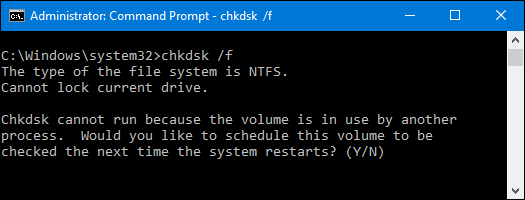
Päivitä System Bios uusimpaan versioon
Ole erityisen varovainen päivittäessäsi BIOS -versiota. Tämä johtuu tosiasiasta. Siksi et voi käynnistää ja päästä tietoihisi. Siten seuraa aina kaikkien tärkeiden tiedostojen varantokopioinnin suosituksia ennen BIOS -päivitystä, jotta voit ottaa heihin yhteyttä ja työskennellä myöhemmin. Päivitä tietokoneesi BIOS seuraavat seuraavat vaiheet:
- Etsi emolevyn tuotemerkki ja malli. Tarkista tämä emolevyn käyttäjän käsikirjassa.
- Määritä nykyinen BIOS -versio - avaa tätä varten System Information -sovellus. Kirjoita hakukenttään "Järjestelmätiedot" ja valitse "Yhdistetyt järjestelmätiedot". BIOS -versio näkyy täällä.
- Lataa uusin BIOS -päivitys - käy emolevyn tai kannettavan tietokoneen valmistajan verkkosivustolla. Löydä malli käytettävissä olevien latausten luettelosta Siirry kohtaan BIOS -päivitys.
- Latauksen jälkeen aloita BIOS -päivitys.
Lataa tietokone uudelleen BIOS -päivityksen jälkeen.
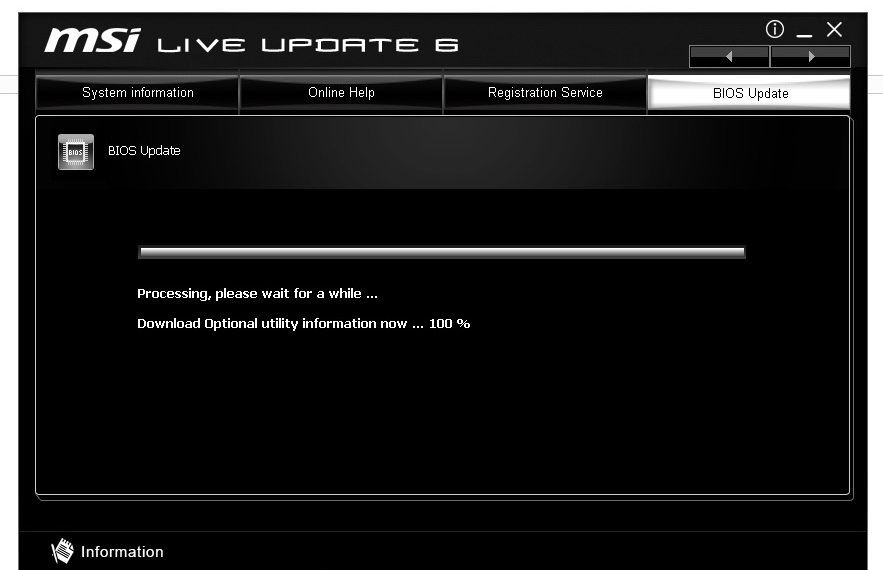
Tietojen palauttaminen MBR -kiintolevy
Jokaisella Windownilla on oma tapa palauttaa MBR -tiedot. Katso Internetissä Windows -versiosi ohjeet ja palauta MBR: n tiedot ratkaistaksesi "käyttöjärjestelmän lataus" -ongelman,. Kysyntä: Asennus CD/DVD -Windows.
- Lataa tietokone uudelleen ja lataa Windowsin asennus -CD -levyltä.
- Paina "Paina mitä tahansa näppäintä ladata CD- tai DVD -levyltä" paina mitä tahansa painiketta.
- Napsauta "Palauta tietokone".
- Valitse "ongelmien poistaminen".
- Valitse komentorivi.
Kun komentorivi latautuu, kirjoita seuraavat neljä komennoa ja napsauta Enter jokaisen jälkeen. Odota kunkin operaation loppua:
- Bootrac/fixmbr
- Bootred/FixBoot
- Bootred/Scanos
- Bootdred/rebuildbcd
Lataa tietokone uudelleen.
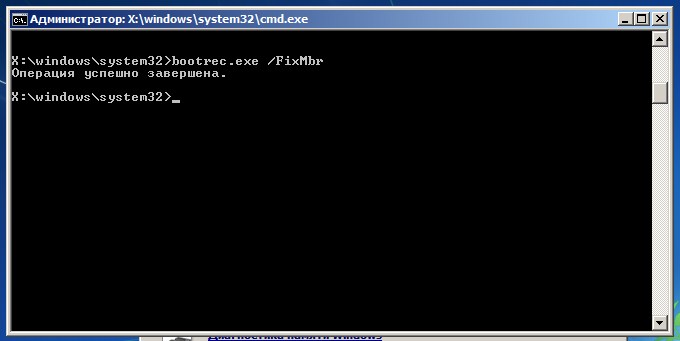
Asenna Windows -käyttöjärjestelmä uudelleen
Kun Windows -käyttöjärjestelmän ohjelmistotiedostot ja kansiot ovat vaurioituneet, tietokone näyttää viestin "virheen ladata käyttöjärjestelmä". Siten, jos yllä olevat menetelmät eivät ratkaise ongelmaa ja kiintolevy toimii myös oikein, viimeinen vaihtoehto on asentaa Windows -käyttöjärjestelmä uudelleen. Asenna Windows palauttaa sinulle nopean työtietoisen tietokoneen.
Muut virheen syyt ja tapoja poistaa se
Tällainen virhe, kun tietokone lataaa tietokoneen omistajille, kun tietokone lataa käyttöjärjestelmänsä väärin kiintolevyn, OS: n vaurioituneiden tiedostojen/kansioiden, virheellisten MBR -tietojen (pääkuormitustiedot) vuoksi PC -kiintolevyn ja paljon enemmän. Tämä tietokonevirhe OS -lastaus tapahtuu usein mustalla näytöllä seuraavissa olosuhteissa:
- Käyttöjärjestelmän asentamisen tai asentamisen jälkeen.
- PC: n uudelleenlataus virran, jännitehyppyjen tai tietokoneen vikaantumisen äkillisen irrottamisen jälkeen.
- Kun PC on vakavasti vaurioitunut tai hyökkäävät virukset ja t. D.
- Kun HDD ei ole jaettu kunnolla.
Kuten edellä mainitsimme, nämä virheet ladataan tietokoneen aiheuttavat käyttöjärjestelmäongelmia, kun se latautuu väärin, kuten yleensä. Tässä on muutama mahdollinen syy, miksi tällaiset virheet syntyvät tietokoneellasi:
- Kiintolevyn reunat. Riippumatta siitä, mitä Windows -versioita tietokoneellasi käytät, sellaiset virheet tietokoneen lataamisessa voivat usein johtua laiteohjelmistosta. Miksi? Kun ihmiset yrittävät ladata halutun tietokoneen, tietokoneen on usein luettava tietokoneelle tallennettujen käyttöjärjestelmien tiedot ja lopulta suoritettava tietokoneen sujuva kokoonpano. Siitä huolimatta, kun kiintolevy vaurioituu millään tavalla tai osioissa, jotka sisältävät monia tärkeitä käyttöjärjestelmän tietoja, jotka on täytetty vaurioituneilla aloilla tai fyysisesti vaurioituneita, tietokone ei usein pysty tunnistamaan käyttöjärjestelmän tarvittavia tietoja ja pakottamaan sen kuormittaa epäonnistuneesti.
- Tiedot tietokoneen kiintolevyn MBR: stä on virheellinen. Kuormitustietokoneen tavanomainen lataaminen voi myös vaikuttaa kielteisesti tai pysäyttää kiintolevyn MBR: n väärät tiedot, mikä voi usein johtaa siihen, että tietokone löytää ja lukee tarvittavat tiedot kovan todellisista osista levy muutamassa sekunnissa. Heti kun kiintolevyä koskevat MBR -tiedot ovat virheellisiä, myös PC: n kuormitusvirheen todennäköisyys lisääntyy.
- OS on viallinen. Lukuun ottamatta joitain kiintolevyon liittyviä ongelmia, jotka voivat vaikuttaa negatiivisesti tietokoneesi käyttöjärjestelmän yleiseen lataamiseen, PC -käyttöjärjestelmästä johtuvat ongelmat, kuten jotkut vaurioituneet tiedostot tai tietokoneen käyttöjärjestelmän määritystiedostot, voivat myös johtaa ongelman esiintyminen.
- Väärin asennettu kiintolevy, jos yhdellä tietokoneella käytetään useita kiintolevyjä. Aina on tarpeen ilmoittaa tärkein kiintolevy (jota käytetään tärkeän käyttöjärjestelmän, sovellusten tai t tallentamiseen.D.) muiden lisälevyjen luettelosta, jotta tietokone voi tunnistaa levyn automaattisesti käyttöjärjestelmän kanssa ja ladata tietokoneen käyttöjärjestelmä.
- Kiintolevy on erotettu väärin. Väärin merkitty kiintolevy vaikuttaa myös PC -käyttöjärjestelmän lastaukseen päivittäisessä käytössä.
Lisäsuositukset
Riippumatta siitä, mikä saa tietokoneesi hyppäämään käyttöjärjestelmän latausvirheen vuoksi, on olemassa useita tapoja, joilla voit helposti poistaa tällaiset virheet:
- Tarkista, onko kiintolevy hyvin tunnistettu.
Riippumatta siitä, johtuuko tietokoneesi virheet käyttöjärjestelmän lataamisesta kiintolevyn toimintahäiriöllä vai ei, tarkista kiintolevyn kunto juuri nyt. Yritä käyttää tiedostoja sisälle ja katso, onko sinulla jonkinlainen virhe, jossa ei ole muotoilua levy- tai niihin liittyviä levyvirheitä, jotka saattavat pysäyttää datan jatkokäytön. Avaa sitten ”levyn hallinta” ja tarkista, näytetäänkö se normaalisti. Sisäisen kiintolevyn tiedostojärjestelmää ei pidä muuntaa raa'aksi. Aloita sitten Chkdsk -skannaus tällä kiintolevyllä nähdäksesi, onko vaurioituneita aloja liian paljon vai muita fyysisiä vaurioita. Jos kaikkien näiden tarkistusten jälkeen et saa mitään epätavallista, kiintolevysi tulisi olla hyvässä kunnossa. Ja sulje sitten tämä kohde ja tarkista edelleen muita tapoja.
- Palauta MBR -tiedot tietokoneen kiintolevylle.
Jos tietokoneesi kiintolevyn MBR -tiedot näytetään väärin, käytännöllisin tai tehokkain tapa poistaa tämä käyttöjärjestelmän latausvirhe on MBR -tietojen palauttaminen takaisin. Siksi, riippumatta siitä, mitä teit aiemmin, lopeta se heti ja löydä oikeat vaiheet MBR -levyn tietojen palauttamiseksi. Nykyään, koska käyttöjärjestelmän eri versioissa ihmiset antavat ihmisille mahdollisuuden palauttaa MBR -tiedot kiintolevyistä, on parempi tarkistaa ensin tietokoneesi Windowsin nykyinen versio ja siirtyä lukemaan asiaankuuluvat artikkelit/aiheet jatkaaksesi. Käynnistä sitten tietokone uudelleen ja katso, syntyykö käyttöjärjestelmän lastausvirhe uudelleen.
- Palauta PC -tehdasasetukset.
Jos et ole jättänyt tärkeitä tietoja tietokoneen jäykästä levystä tai muihin nyt asetettuihin tallennuslaitteisiin, voit myös palauttaa tietokoneesi tehdasasetuksiin ja nähdä, voitko jatkaa sen käyttöä toiminnallisesti, kuten ennenkin. Mutta jos olet todella purkasi tärkeät tietokonetiedot siellä, sinun ei pitäisi heti palauttaa niitä tehdasasetuksiin. 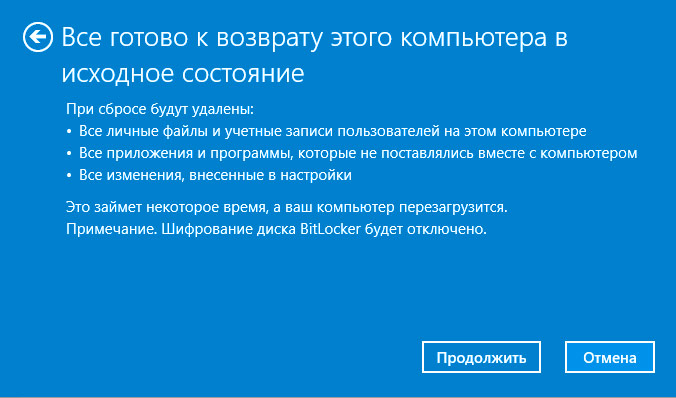
Opi välttämään muita tietokoneongelmia:
- Ennen levyn tarkistamista, PC -käyttöjärjestelmän asentaminen uudelleen tai palauta tehdasasetukset, tee varmuuskopio kiintolevyn tärkeistä tiedoista.
HDD: tä käytetään usein erittäin tärkeiden tai arvokkaiden tiedostojen, kappaleiden, videon ja vastaavien tietojen tallentamiseen. Ennen kuin suoritat levytarkistukset, asenna tietokoneen käyttöjärjestelmä uudelleen tai palauta PC -tehdasasetukset, jos naamioidut tiedot ovat odottamatta, kopioi ensin hyödylliset tiedot muihin tallennuslaitteisiin.
- Yritä palauttaa tietokonetiedot ohjelmistojen avulla tiedostojen palauttamiseksi kiintolevyllä.
Riippumatta siitä, oletko luonut tietokonetietojen varmuuskopioita toisessa paikassa, voit skannata halutun kiintolevyn tai ulkoisen kiintolevyn ja palauttaa levytiedot tiedostojen avulla tiedostojen palauttamiseen PC -tietojen poistamisen tai käyttöjärjestelmän vääristymisen lataamisen vuoksi, asentamisen uudelleen, uudelleenasentamisen vuoksi, uudelleenasentamisen uudelleen, Muotoilu, muotoilu /kiintolevyn uudelleenkirjoittaminen ja t.D. Voit käyttää seuraavaa menetelmää varmuuskopiotiedostoihin Windows XP: ltä, Windows Vista ja Windows 7 ja Windows 8.
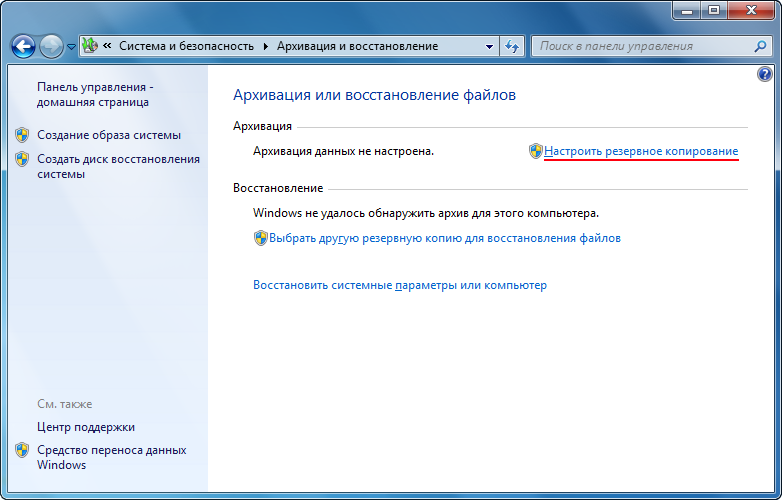
Ensinnäkin sinulla on oltava Windows-asennus DVD-levy. Jos sinulla ei ole sitä, voit ladata ISO: n virallisen kuvan sivustolta Microsoft. Sinun on kirjoitettava se DVD -levylle tai luotava käynnistys USB -asema (vähintään 4 Gt). Voit tehdä tämän käyttämällä Windows 7 USB/DVD -lataustyökalua Microsoft. Saatuaan käynnistettävän DVD: n tai USB: n, aseta se tietokoneeseen ja käynnistä se uudelleen. Viesti "Paina mitä tahansa näppäintä ladataksesi CD: ltä tai DVD: ltä" ilmestyy. Jos et, sinun on valittava DVD tai USB käynnistyslaitteena. Tätä varten sinun on painettava näppäintä näytöllä tietokoneesi valmistajan logolla. Se riippuu valmistajasta: HP: lle se on yleensä ESC tai F9, Dellille sinun on napsautettava F12 ja T. D.
Kun olet ladattu DVD: n tai USB: n kanssa, näet viestin "Windows UPS -tiedostot", jonka jälkeen Windows "Aloitus Windows" -näyttö tulee näkyviin. Valitse näppäimistön asettelu ja napsauta "Seuraava". Valitse sitten "Palauta tietokone". Anna järjestelmän etsiä Windows -asennusta. Napsauta sitten "Seuraava". Jos Windows -asennuksia ei ole löydetty (tai jos käytät Windows XP: tä), näet virhevirheilmoituksen "Valitse järjestelmän kuvan varmuuskopio". Napsauta vain "Peruuta" molemmissa Windowsissa. Joka tapauksessa putoat näytölle "Järjestelmän palauttamisparametrit". Täältä voit yrittää käyttää järjestelmän palauttamista tai käynnistyksen korjausta nähdäksesi, pystytkö korjaamaan tietokoneen. Voit varmuuskopioida tiedostoja valitsemalla "Command Stand".
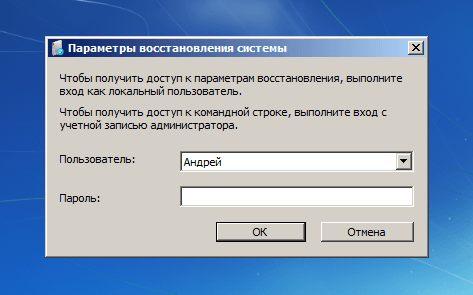
Kirjoita "Notepad" ja napsauta ENTER. Paina tiedosto-auki. Valitse "Tiedostotyyppi" -kenttään kaikki tiedostot ". Nyt voit siirtyä "tietokoneeseen" (vas.) Nähdäksesi osiot. Etsi tiedostot, jonka varmuuskopiot haluat tehdä, napsauta niitä oikealla hiiren painikkeella ja valitse "Kopioi". Tyypillisesti tiedostosi ovat C: \ Documents and Asetukset \ Käyttäjätunnus Windows XP: ssä ja C: \ Käyttäjät \ Käyttäjätunnus Windows Vistassa tai Windows 7: ssä. Aseta ulkoinen kiintolevy tai USB -asema, mene uudelleen "tietokoneeseen" ja aseta ne sinne. Huomaa, että et näe edistymisen vuoropuhelua. Ole varovainen, ettet napsauta tiedostoa kahdesti, muuten se avataan muistikirjassa. Jos Notepad jäätyy, voit palata komentoriville, soittaa TaskMgr ja Dispetherin avulla, suorita ”muistikirja” ja käynnistä se sitten uudelleen. Kun olet valmis, sulje kaikki ikkunat ja käynnistä tietokone uudelleen. Huomaa: Jos sinulla on monia tiedostoja varmuuskopiointia varten, tämä Windows (Windows PE) -asennusympäristö käynnistetään uudelleen 24 tunnin välein.
Latausvirheen korjaus kolmannen osapuolen avulla
Käyttöjärjestelmän latausvirhe tapahtuu usein, kun BIOS määrittelee kiintolevyn väärin tai ei tue sen kiintolevyn kapasiteettia, johon asennat Windows. Tämän ongelman ratkaisemiseksi päivittää tietokonejärjestelmäkortin BIOS. Varmista sitten, että kiintolevy on määritetty oikein CMOS -asetuksessa ja että se voidaan havaita. Yritä sitten muuttaa LBA: n kiintolevyn "pääsytila". Seuraava vaihe on osien ongelmien korjaaminen. Kiintolevyn ja osioiden virheelliset asetukset (mukaan lukien jaksotaulukoiden virhe, MBR -virhe ja väärä aktiivinen osa) johtaa myös käyttöjärjestelmän latausvirheeseen. Latausvirheiden täydellisen ja tehokkaan korjauksen avulla voit käyttää Fix Genius. Tällä ohjelmistolla on kätevä käyttöliittymä ja takaa, että se on riittävän yksinkertainen jokaiselle tietokoneen käyttäjälle taitojensa riippumatta.
- Luo lastaus CD.
Sinun on käytettävä käynnistyslevyä, joka sisältää järjestelmän, jonka kanssa voit ladata. Kirjoita latauslevy seuraavasti:
- Aseta tyhjä CD-, DVD- tai USB-Flash-asema toiseen tietokoneeseen.
- Lataa, asenna ja suorita Fix Genius tähän tietokoneeseen.
- Napsauta pääohjelman käyttöliittymän "Tallenna" -painiketta.
Jonkin ajan kuluttua luodaan lastaus CD.
- Lataa tietokone CD -levyltä. Siirrytään nyt tietokoneeseen, jolla on systeemisiä virheitä.
- Aseta boot -CD siihen.
- Päästäksesi BIOS -asennukseen painamalla Poista, F8- tai F2 -näppäintä.
- Siirry kohtaan "Käynnistä laite Valitse" ja napsauta "Enter".
- Valitse CD ensimmäisenä käynnistyslaitteena.
- Napsauta F10 tallentaaksesi muutokset. Tietokoneesi käynnistyy automaattisesti ja pääsee tähän CD -levylle tallennettuun järjestelmään.
- Virheen korjaus käyttöjärjestelmää lataamalla. Järjestelmään saapumisen jälkeen syöt Fix Genius -rajapinnan Win PE -ympäristöön. Valitse "Windowsin palauttaminen"/"Resoluution Center"/"Vika ennen lataamista". Korjaamiseen on useita apuohjelmia. Kokeile "MBR: n restaurointi", mikä voi olla tärkein syy ongelmaan "virheen lataaminen käyttöjärjestelmään".
- Rikkoa kiintolevy. Jos virhe tapahtuu edelleen, saatat joutua käyttämään levytyökalut -välilehden osiohallintakiippun katkaistaksesi kiintolevyn ennen uuden Windows -järjestelmän asentamista.
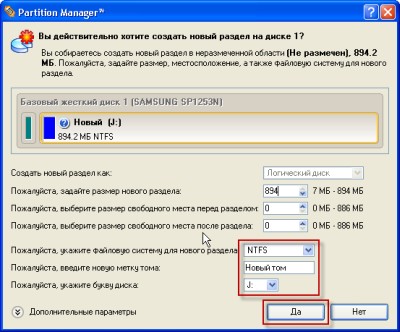
Joten nyt sinun ei tarvitse enää huolehtia. Kokeile yllä kuvattuja menetelmiä, jotta voidaan poistaa tietokonevirheet, jotka aiheutuvat kiintolevyn tai vaurioituneiden käyttöjärjestelmätiedostojen ongelmista. Jos käyttöjärjestelmän latausvirheen korjaamiseksi.
- « Windowsin kansiot eivät avaa - yksinkertaisia ratkaisuja ongelmaan
- Windows -virheen tulostusäänilaitetta ei ole määritetty - ratkaisun syyt ja menetelmät »

